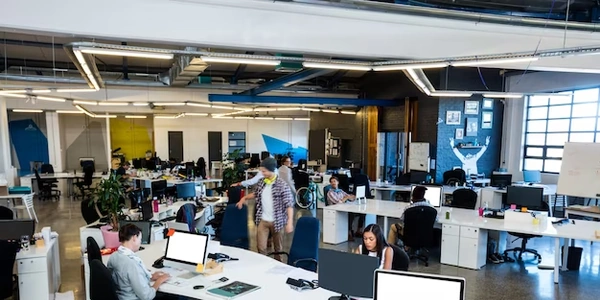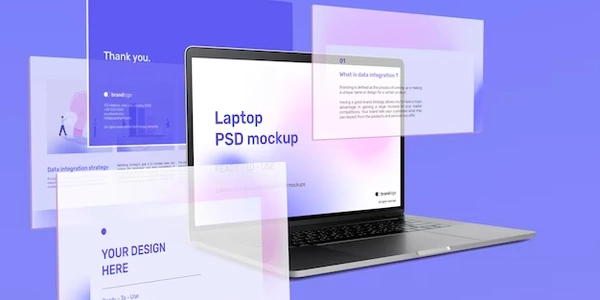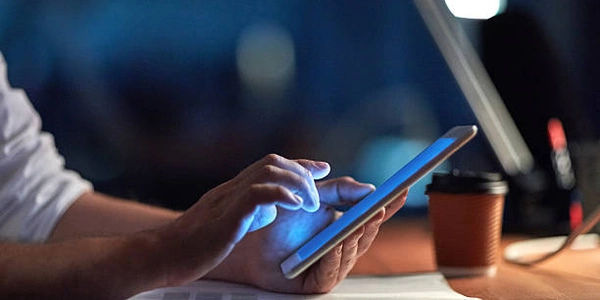Windows에 pip 설치하는 방법: 자세한 안내
pip란 무엇인가요?
pip는 파이썬 패키지 관리 시스템입니다. 마치 앱 스토어에서 앱을 설치하듯, pip를 통해 다양한 파이썬 라이브러리(예: NumPy, Pandas, Matplotlib 등)를 쉽게 설치하고 관리할 수 있습니다.
왜 pip를 설치해야 할까요?
- 편리성: 복잡한 설치 과정 없이 간단한 명령어 한 줄로 패키지를 설치할 수 있습니다.
- 효율성: 의존성 관리를 자동으로 처리해주므로 패키지 간 충돌 문제를 줄여줍니다.
- 최신 버전 유지: pip를 통해 설치된 패키지를 쉽게 업데이트할 수 있습니다.
Windows에 pip 설치하기
파이썬 설치 확인:
- 먼저 컴퓨터에 파이썬이 설치되어 있는지 확인해야 합니다.
파이썬 설치 (만약 설치되어 있지 않다면):
- 설치: 다운로드한 설치 프로그램을 실행하고, 설치 과정에서 "Add Python 3.x to PATH" 옵션을 반드시 선택합니다. 이 옵션을 선택하면 어떤 명령 프롬프트에서든
python명령을 사용할 수 있습니다.
pip 설치:
- 최신 버전 파이썬 설치 시:
- 구버전 파이썬 설치 시:
- 명령 프롬프트를 열고 다음 명령어를 실행합니다.
python -m ensurepip --upgrade - 이 명령어는 pip를 설치하고 최신 버전으로 업데이트합니다.
- 명령 프롬프트를 열고 다음 명령어를 실행합니다.
pip 사용법 예시:
- 패키지 설치:
pip install numpy - 특정 버전 설치:
pip install numpy==1.23.5 - 패키지 목록 보기:
pip list - 패키지 업데이트:
pip install --upgrade numpy
주의사항:
- 가상 환경: 여러 프로젝트에서 서로 다른 파이썬 환경을 관리하기 위해 가상 환경을 사용하는 것을 권장합니다. 가상 환경을 사용하면 각 프로젝트에 필요한 패키지를 독립적으로 설치하고 관리할 수 있습니다.
- 관리자 권한: pip 명령을 실행할 때 관리자 권한이 필요할 수 있습니다.
더 자세한 정보:
Windows에서 pip 설치 후 사용하는 샘플 코드
파이썬 환경 설정 확인 (명령 프롬프트)
python --version # 설치된 파이썬 버전 확인
pip --version # 설치된 pip 버전 확인
패키지 설치 (예: NumPy)
pip install numpy
설치된 패키지 목록 확인
pip list
특정 패키지 업데이트
pip install --upgrade numpy
특정 패키지 제거
pip uninstall numpy
가상 환경 생성 및 관리 (venv 모듈 사용)
- 가상 환경 생성:
python -m venv my_env - 가상 환경 활성화 (Windows):
my_env\Scripts\activate - 가상 환경 비활성화:
deactivate
requirements.txt 파일을 이용한 패키지 관리
- requirements.txt 파일 생성:
pip freeze > requirements.txt - requirements.txt 파일을 이용한 패키지 설치:
pip install -r requirements.txt
Jupyter Notebook에서 pip 사용
- Jupyter Notebook을 실행한 후, 새로운 셀에 다음과 같이 입력하여 pip 명령을 실행할 수 있습니다.
!pip install pandas
참고:
- requirements.txt: 프로젝트에 필요한 패키지 목록을 관리하는 데 사용되는 텍스트 파일입니다. 이 파일을 이용하면 다른 환경에서도 동일한 환경을 쉽게 구축할 수 있습니다.
- Jupyter Notebook: 데이터 분석 및 시각화를 위한 파이썬 인터프리터입니다. 셀 단위로 코드를 실행하고 결과를 바로 확인할 수 있습니다.
주의:
- 패키지 버전: 특정 버전의 패키지를 설치하려면
pip install numpy==1.23.5와 같이 버전을 명시해주세요.
- 특정 패키지 설치 시 문제가 발생했을 때 어떻게 해야 할까요?
- 가상 환경을 더 효과적으로 활용하려면 어떻게 해야 할까요?
- requirements.txt 파일을 작성하는 방법에 대해 더 자세히 알고 싶습니다.
- Jupyter Notebook에서 pip를 사용하는 방법에 대한 예시를 더 많이 보고 싶습니다.
pip의 대체 방법: 파이썬 패키지 관리의 다양한 선택지
pip는 파이썬 패키지 관리의 사실상 표준이지만, 상황에 따라 다른 도구를 사용하는 것이 더 효율적일 수 있습니다.
conda (Anaconda, Miniconda)
- 장점:
- 다양한 과학 계산 라이브러리와 함께 제공되며, 가상 환경 관리 기능이 뛰어납니다.
- 채널을 통해 다양한 패키지를 설치할 수 있습니다.
- 단점:
- 주요 사용 사례:
- 데이터 과학, 머신러닝 분야에서 다양한 라이브러리를 사용하는 경우
- 복잡한 프로젝트 환경을 관리해야 하는 경우
poetry
- 장점:
- 간결하고 현대적인 문법으로 가상 환경과 의존성을 관리합니다.
- 토이 프로젝트부터 대규모 프로젝트까지 다양하게 활용할 수 있습니다.
- 단점:
- 주요 사용 사례:
- 빠르고 간편한 패키지 관리가 필요한 경우
- 최신 파이썬 기능을 활용하는 프로젝트
pipenv
- 장점:
- pip와 가상 환경 관리 도구를 결합하여 편리하게 사용할 수 있습니다.
- requirements.txt 파일 대신 Pipfile을 사용하여 의존성을 관리합니다.
- 단점:
- 주요 사용 사례:
사용자 정의 설치 스크립트
- 장점:
- 프로젝트에 맞춤형 설치 과정을 구현할 수 있습니다.
- 복잡한 설치 환경을 관리하는 데 유용합니다.
- 단점:
- 시간과 노력이 많이 소요될 수 있습니다.
- 유지보수가 어려울 수 있습니다.
- 주요 사용 사례:
어떤 도구를 선택해야 할까요?
- 프로젝트 규모: 작은 프로젝트에는 pip 또는 poetry, 대규모 프로젝트에는 conda가 적합할 수 있습니다.
- 환경 관리: 다양한 파이썬 버전과 패키지를 관리해야 한다면 conda가 유용합니다.
- 편의성: 간편한 사용을 원한다면 poetry나 pipenv를 고려해 볼 수 있습니다.
- 커뮤니티 지원: pip는 가장 많은 사용자를 보유하고 있어 풍부한 커뮤니티 지원을 받을 수 있습니다.
결론적으로, 가장 적합한 도구는 프로젝트의 특성과 개발자의 선호도에 따라 달라집니다. 다양한 도구를 직접 사용해보고 자신에게 맞는 도구를 선택하는 것이 좋습니다.
더 자세한 정보는 다음 링크를 참고하세요:
- 현재 어떤 프로젝트를 진행하고 있나요?
- 어떤 파이썬 버전과 패키지를 사용하고 있나요?
- 가상 환경 관리에 어려움을 겪고 있나요?
- 특정 기능을 구현하기 위해 어떤 도구가 필요하다고 생각하나요?
python windows pip